Adobe After Effects — это мощный инструмент для видеомонтажа. Особую популярность After Effects завоевал благодаря своим уникальным спецэффектам, которые можно добавить к видео, чтобы поразить зрителей. Фон играет важную роль в улучшении общего восприятия кадра и сцены. Если вы планируете изменить цвет фона в After Effects или добавить спецэффекты, рекомендуется снимать видео на однотонном фоне.
На этапе постпродакшна вы сможете легко заменить фон на любой цвет или эффект, соответствующий требованиям сцены. Так как процесс освоения After Effects может быть довольно сложным, важно знать точные шаги для изменения цвета фона в программе. Мы объясним этот процесс в простых шагах и предложим альтернативный способ изменения цвета фона.
В этой статье
Часть 1. Как изменить цвет фона видео в After Effects
After Effects широко используется профессионалами для добавления анимаций и спецэффектов в видео на этапе монтажа. Начиная от редактирования видео для социальных сетей и YouTube до короткометражных фильмов и даже полнометражных картин, After Effects находит применение в каждой области видеомонтажа. Изменение цвета фона в After Effects — это очень простая задача, хотя другие техники видеомонтажа могут быть немного сложными для новичков. Вот шаги, как изменить цвет фона в After Effects.
Шаг 1: Откройте After Effects на вашем компьютере. Перейдите в "Файл" — "Импортировать" — "Файл". Выберите видеофайл на вашем жестком диске, и он появится в разделе "Проект".
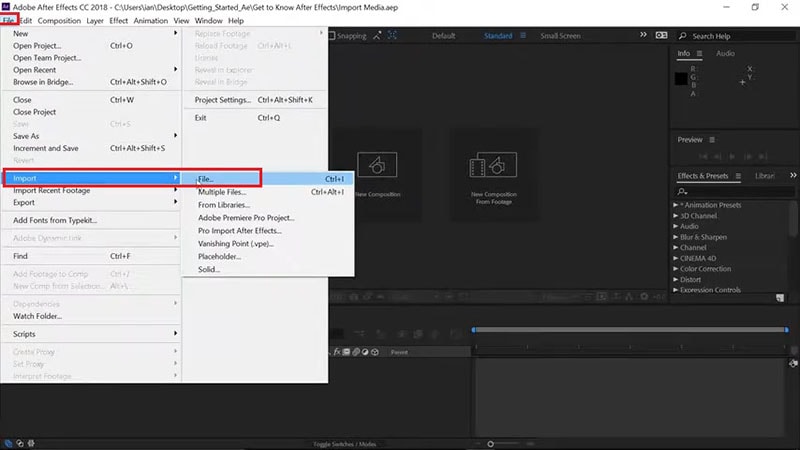
Шаг 2: Перетащите видео на Таймлайн. Выберите видеоклип и щелкните правой кнопкой мыши на опции "Видеокомпозиция", расположенной ниже вкладки "Проект".
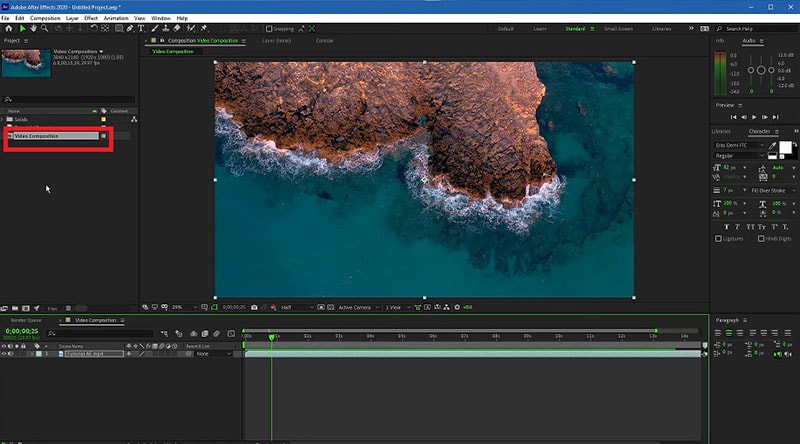
Шаг 3: В меню выберите опцию "Настройки композиции". Вы также можете использовать сочетание клавиш "Ctrl + K" (Windows) или "Command + K" (Mac), чтобы открыть настройки композиции напрямую.

Шаг 4: В окне настроек композиции перейдите к "Цвет фона" и установите нужный цвет. Вы также можете использовать инструмент выбора цвета, чтобы выбрать любой цвет прямо с видео.
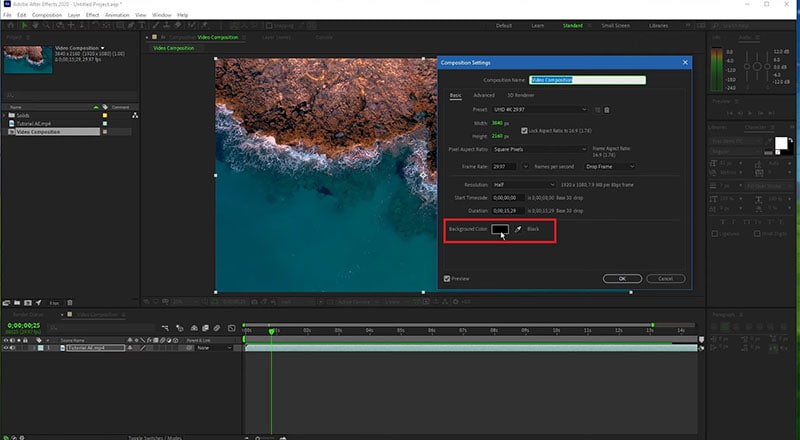
Шаг 5: Нажмите "ОК", чтобы установить новый цвет фона. В зависимости от прозрачности вашей сцены или переходных эффектов, таких как появление и исчезновение, новый цвет фона станет более заметным.
Часть 2. Альтернативный способ изменения цвета фона
Лучшей альтернативой After Effects является Wondershare Filmora, так как Filmora предлагает широкий набор спецэффектов и анимаций. Filmora — это профессиональный видеоредактор, который позволяет выполнять как базовые, так и продвинутые задачи редактирования видео. Важно, что Filmora имеет интуитивно понятный интерфейс, благодаря чему даже новички могут легко работать с программой.
Существует несколько способов изменить цвет фона в видео. Например, вы можете удалить фон, даже если он не однотонный. Если в вашем видео используется однотонный фон, вы можете заменить его на любой цвет или графический элемент с помощью функции "Хромакей". Вот руководство по изменению цвета фона в Filmora.
Шаг 1: Скачайте и установите Filmora, доступную для Windows и Mac. Запустите Filmora и нажмите "Новый проект".

Шаг 2: Импортируйте ваше видео в папку "Медиа проекта" и перетащите его на временную шкалу.
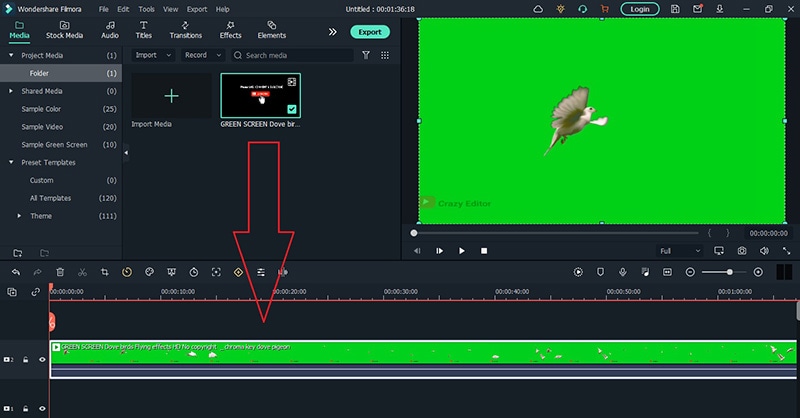
Шаг 3: Дважды щелкните на видеофрагмент, перейдите во вкладку "Видео" и включите опцию "Хромакей". Выберите однотонный цвет, присутствующий на фоне видео, и нажмите кнопку "Ок".
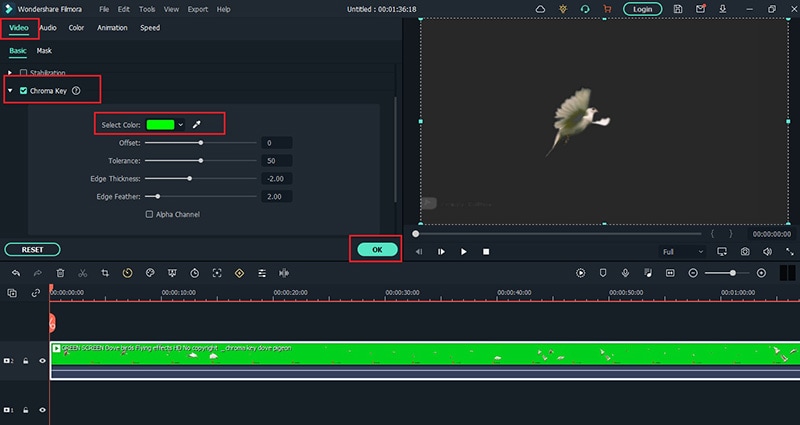
Шаг 4: Вы увидите, как цвет фона видео исчезает. Перейдите в элементы фона, добавьте желаемый фон на временную шкалу, расположите его под видеоклипом и установите необходимую длительность.
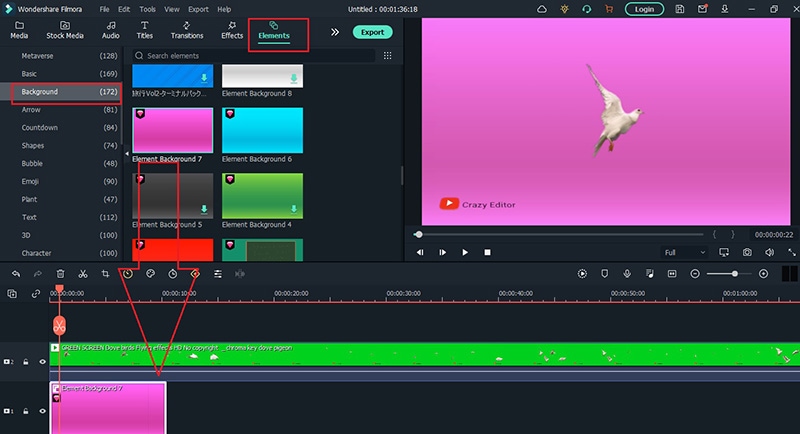
Шаг 5: Наконец, воспроизведите видео и нажмите кнопку экспорта, чтобы сохранить его.
Часть 3. Часто задаваемые вопросы о цветах фона видео
1. Как удалить цвет фона в After Effects?
Импортируйте видеоклип с однотонным фоном и разместите его на временной шкале. Перейдите в меню "Эффект", выберите "Кеинг" (Keying), затем "Ключевой свет" (Keylight). В окне "Эффекты" в разделе "Ключевой свет" найдите параметр "Цвет экрана" (Screen Colour). Нажмите на значок пипетки и выберите цвет фона, который хотите удалить.
2. Как изменить однотонный фон в After Effects?
Шаги для изменения цвета фона в After Effects включают удаление текущего цвета фона и добавление слоя с новым однотонным цветом для замены прозрачности видео. Перейдите в "Слой" — "Новый" — "Заливка". В окне настроек заливки выберите пункт "Цвет", укажите желаемый цвет и нажмите кнопку OK. Новый цвет отразится на фоне видео.
3. Как добавить белый фон в After Effects?
Перейдите в "Слой" — "Новый" — "Заливка" и сначала добавьте слой с белым цветом. Однако этот белый слой не будет виден, пока вы не сделаете фон вашего видео прозрачным. Перейдите в "Эффекты и пресеты", найдите "Luma Key" и примените его к вашему видео. Установите тип ключа как "Светлее" и настройте порог Luma Key в зависимости от особенностей вашего видео, чтобы появился белый фон.






